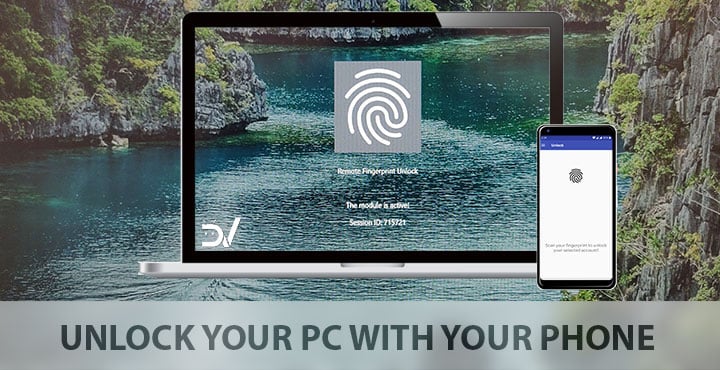Cách mở khoá máy tính từ xa bằng vân tay trên điện thoại Android
Bạn có thể bảo vệ PC Windows của mình theo nhiều cách ngoài việc chỉ sử dụng mật khẩu. Ví dụ: bạn có thể đăng nhập vào Windows Hello bằng khuôn mặt, mống mắt hoặc dấu vân tay của mình. Xác thực sinh trắc học của Microsoft hoạt động trên các thiết bị có thể sử dụng nó nhưng bạn không thể sử dụng điện thoại để mở khóa PC từ xa.
Khi công nghệ không dây và phần mềm phụ thuộc vào nhau ngày càng nhiều, các nhà phát triển đã nghĩ ra những cách mới để mọi người sử dụng điện thoại thông minh để mở khóa máy tính của họ. Mặc dù hầu hết các PC, đặc biệt là PC giá rẻ, chưa có xác thực sinh trắc học, vẫn có các tính năng phụ thuộc vào hệ điều hành như Khóa thông minh cho phép bạn sử dụng điện thoại Android để mở khóa Chromebook. Nhưng nếu bạn không thích Chrome OS và không có PC hoạt động với Windows Hello thì sao? Bạn vẫn có thể sử dụng trình đọc dấu vân tay trên điện thoại Android của mình để truy cập vào PC Windows chứ?
Đúng, bạn có thể thực hiện. Một tác giả trên XDA-Developers đã tạo một tập lệnh bằng Tasker, tiện ích bổ sung AutoTools cho Tasker và ứng dụng có tên Unified Remote cho phép bạn mở khóa PC Windows bằng máy quét dấu vân tay trên thiết bị Android của mình. Đây là hơn 6 năm trước. Tập lệnh đã sử dụng AutoTools để xác minh dấu vân tay của bạn và Unified Remote để cho phép bạn mở khóa PC Windows của mình bằng cách chạm, vuốt hoặc dán từ xa. Tuy nhiên, đó không phải là một cách dễ dàng để mở khóa PC của bạn từ xa.
Nếu Samsung Flow có thể được sử dụng để mở khóa từ xa PC Windows của bạn từ điện thoại hoặc máy tính bảng Samsung Galaxy, thì tại sao bất kỳ ứng dụng bên thứ ba nào khác? Andrew-X, một thành viên XDA, đã tự hỏi mình điều tương tự và sau nhiều tháng làm việc, anh ấy đã đưa ra câu trả lời. Anh ấy đã tạo một ứng dụng có tên là Remote Fingerprint Unlock cho phép bạn sử dụng máy quét vân tay trên điện thoại Android của mình để mở khóa bất kỳ PC Windows nào.
Remote Fingerprint Unlock hoạt động như thế nào?
Remote Fingerprint Unlock với các phương pháp xác thực dựa trên phần cứng khác mà không cần mật khẩu, chẳng hạn như khóa bảo mật USB hoặc NFC. Tiện ích này bao gồm hai phần: thư viện Windows và ứng dụng Android có thể nói chuyện với nhau một cách an toàn qua mạng cục bộ. Điều này có nghĩa là bạn có thể sử dụng cảm biến vân tay trên thiết bị Android của mình để đăng nhập vào ứng dụng và mô-đun Windows sẽ mở khóa tài khoản người dùng Windows của bạn ngay khi nó xác minh danh tính của bạn.
Phía “đằng sau hậu trường”, dấu vân tay của bạn được sử dụng để tạo khóa mã hóa thông tin đăng nhập của bạn. Khóa được giữ an toàn bởi Môi trường thực thi tin cậy (TEE) của SoC chạy điện thoại. Đây là một phần của hệ thống bảo mật của Android. Ứng dụng không tự lưu trữ bất kỳ mật khẩu nào và thậm chí không cần truy cập Internet để hoạt động.
Remote Fingerprint Unlock hỗ trợ các cấu hình thiết bị sau:
Windows:
- Kiến trúc x86 hoặc x64
- Lưu ý rằng Arm64 AKA Windows trên các thiết bị Arm chưa được hỗ trợ.
- Máy tính Windows Vista, Windows 7, Windows 8/8.1, Windows 10 hoặc Windows 11
Android:
-Android 6.0 trở lên
Các tính năng miễn phí bao gồm:
- Hỗ trợ mở khóa từ xa cả tài khoản Microsoft cục bộ và trực tuyến thông qua máy quét dấu vân tay
Thiết lập 1 PC với 1 tài khoản để mở khóa từ xa - Hỗ trợ kết nối Wi-Fi
Các tính năng chuyên nghiệp (Giá 1,99USD) bao gồm:
- Không có quảng cáo
- Thêm nhiều PC Windows
- Thêm nhiều tài khoản trên mỗi PC Windows
- Hỗ trợ Wake-on-LAN
Cách thiết lập Remote Fingerprint Unlock
Việc thiết lập Remote Fingerprint Unlock khá dễ dàng. Tất cả những gì bạn phải làm là tải xuống ứng dụng Android, cài đặt Windows Fingerprint Credential Module và thực hiện quy trình thiết lập trong ứng dụng. Như đã nói, tiện ích này không cần kết nối với Internet, nhưng nó cần một mạng cục bộ. Vì vậy, bạn phải kết nối cả PC Windows và điện thoại Android của mình với cùng một điểm truy cập/Wi-Fi.
- Tải xuống và cài đặt Remote Fingerprint Unlock từ Cửa hàng Google Play.
- Tải xuống và cài đặt module Windows Fingerprint Credential mới nhất cho PC Windows của bạn. Đảm bảo đọc kỹ hướng dẫn thiết lập và cảnh báo.
- Mở ứng dụng Android và chuyển đến phần Scan.
- Bắt đầu thao tác Scan và để nó tìm PC Windows của bạn.
- Nhấn vào PC bạn muốn thiết lập. Bạn có thể chọn đặt tên cho nó và/hoặc gửi gói Wake-on-LAN nếu bạn có phiên bản pro.
- Sau khi thêm PC, hãy chuyển đến phần Accounts.
- Nhấn vào Add Account, nhập tên người dùng và mật khẩu của tài khoản bạn muốn mở khóa từ xa.
- Sau khi bạn thêm tài khoản bạn muốn mở khóa trên PC, hãy nhấn vào tên tài khoản để (Đã chọn) hiển thị sau tên (xem ảnh chụp màn hình cuối cùng.) Nếu không làm điều này, bạn sẽ gặp lỗi thông báo có nội dung như “không có tài khoản mặc định nào được chọn.”
Bây giờ các module đun đã được cài đặt, bạn có thể thử mở khóa PC.
- Khóa PC Windows của bạn và bạn sẽ thấy một người dùng mới có tên Fingerprint Unlock. Nếu nó báo rằng module đang hoạt động, thì bạn có thể tiếp tục.

- Mở Remote Fingerprint Unlock trên điện thoại của bạn và đi tới phần Mở khóa

- Quét dấu vân tay của bạn.
- Nếu thiết lập đúng cách, bạn sẽ thấy PC Windows của mình tự động mở khóa!
Ứng dụng có an toàn không?
Một số bạn có thể do dự khi cài đặt một ứng dụng Windows như thế này. Ứng dụng này không phải là nguồn mở, vì vậy cá nhân mình cũng không thể chắc chắn rằng nó an toàn để sử dụng. Tuy nhiên, tôi tin tưởng nhà phát triển sau khi chạy nó qua một số công cụ phân tích phần mềm độc hại và yêu cầu nhà phát triển khắc phục sự cố mà các công cụ đó tìm thấy.
Hiện tại, trong số 63 trình quét VirusTotal phát hiện thiết lập phần mềm là Adware (Phần mềm quảng cáo).
Tác giả cũng đã chia sẻ thông tin sau trên chủ đề XDA của mình:
Khoảng 40% thời gian tôi dành cho việc tạo ứng dụng là để làm cho nó an toàn nhất có thể. TLS được sử dụng để bảo vệ giao tiếp giữa các mô-đun (SSL). Các tài khoản được lưu trên máy tính của bạn vì bạn sẽ cần chúng để mở khóa. Nhưng dấu vân tay của bạn được sử dụng để tạo khóa được sử dụng để mã hóa các tệp. Theo bài viết này, khóa đã tạo được bảo vệ bởi Trusted Execution Environment. Điều này có nghĩa là kẻ tấn công không thể truy cập khóa ngay cả khi anh ta có quyền truy cập vào kernel. Nói cách khác, khóa chỉ có thể được sử dụng bằng dấu vân tay bạn đã đăng ký trên điện thoại của mình. Nếu bạn xóa ứng dụng của mình, đặt lại ứng dụng hoặc thậm chí thay đổi một trong các dấu vân tay đã đăng ký, tệp lưu trữ tài khoản của bạn sẽ bị mất vĩnh viễn và bạn sẽ phải thiết lập lại tài khoản của mình.
Cuối cùng nhưng không kém phần quan trọng, nghiên cứu đã được thực hiện để đảm bảo rằng tài khoản của bạn an toàn nhất có thể. Không có mật khẩu nào được lưu trữ trong ứng dụng và mọi thứ được thực hiện cục bộ (giữa ứng dụng và mô-đun Windows). Tôi không thấy hoặc gửi bất kỳ thứ gì bạn nhập trong ứng dụng qua Internet.
Kể từ tháng 12 năm 2022, không có công ty bảo mật nào được liệt kê trên VirusTotal đã cảnh báo về module Windows của Remote Fingerprint Unlock (phiên bản 1.3.0 là phiên bản mới nhất tại thời điểm viết bài).
Chúc các bạn thành công !
Nguồn: trainghiemso.vn